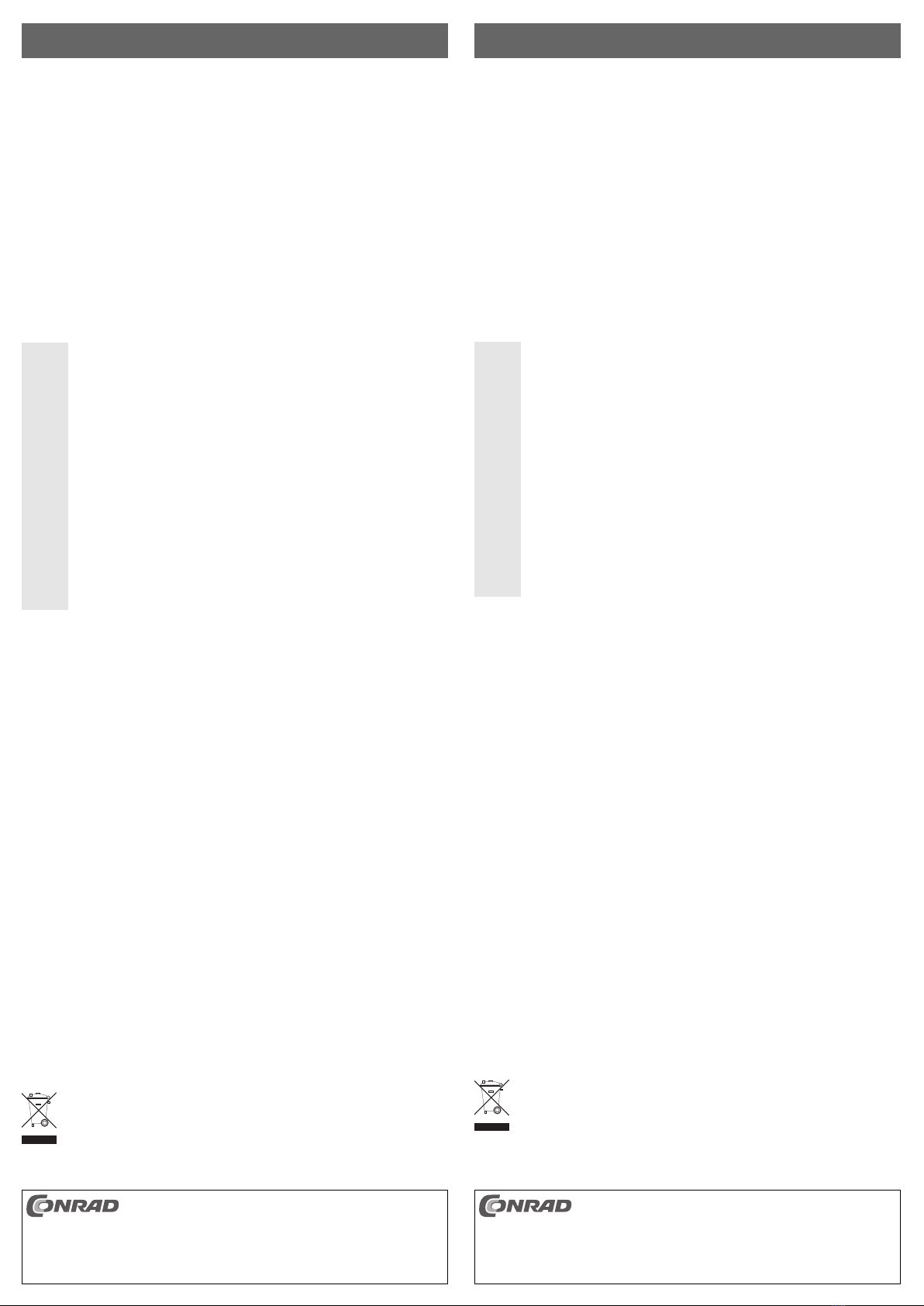PC/MAC USB Clavier Version 01/11
N° de commande 91 61 51 °
Utilisation conforme
Le produit est prévu pour être raccordé à un Mac ou à un PC où il sert à entrer des données.
Cet appareil satisfait aux prescriptions légales nationales et européennes. Tous les noms d’entreprises et
les appellations d’appareils figurant dans ce mode d’emploi sont des marques déposées des propriétaires
correspondants. Tous droits réservés.
Étendue de la livraison
• Clavier numérique USB
• Manuel d’utilisation
Consignes de sécurité
Lire intégralement les instructions d’utilisation avant la mise en service de l’appareil,
elles contiennent des consignes importantes pour son bon fonctionnement.
Tout dommage résultant d’un non-respect du présent manuel d’utilisation entraîne
l’annulation de la garantie ! Nous déclinons toute responsabilité pour les dommages
consécutifs !
De même, nous déclinons toute responsabilité en cas de dommages matériels ou corpo-
rels résultant d’une utilisation de l’appareil non conforme aux spécifications ou d’un non-
respect des présentes instructions. Dans de tels cas la garantie est annulée.
• Pour des raisons de sécurité et d’homologation (CE), il est interdit de modifier la construction
ou de transformer l’appareil de son propre gré.
• L’appareil ne convient que pour une utilisation dans des locaux fermés et secs, il ne doit être
ni humidifié, ni mouillé !
• Ce produit n’est pas un jouet, le tenir hors de portée des enfants.
• La maintenance ou les réparations ne doivent être effectuées que par un atelier spécialisé, ne
jamais démonter.
• Ne pas laisser le matériel d’emballage sans surveillance, il pourrait constituer un jouet dange-
reux pour les enfants.
• Ce produit doit être manipulé avec précaution, les coups, les chocs ou une chute, même de
faible hauteur, peuvent l’endommager.
Mise en service (MAC)
• Allumer votre MAC et attendre que le système d’exploitation soit entièrement chargé. Assurez-vous d’être
connecté en tant qu’administrateur.
• Brancher la fiche USB dans un port USB libre du MAC.
• L’ „Assistant réglages clavier“apparaît. Cliquer sur « Continuer ».
• Dès que la fenêtre suivante apparaît, appuyer plusieurs fois sur n’importe quelle touche du
clavier,
jusqu’à ce qu’arrive le message que le clavier n’a pas pu être identifié. Cliquez ensuite
sur « OK ».
• Dans la fenêtre suivante, choisir le produit du milieu „ISO (européen)“ et confirmer en cliquant sur „Terminé“,
pour terminer l’installation.
Conseils et indications (MAC)
• La touche „Clear“ sert à réinitialiser l’affichage de la calculette du MAC sur „0“.
• La touche „000“ écrit automatique „000“ chaque fois qu’elle est sollicitée, cela vous évite de devoir appuyer
3 fois sur la touche „0“ lorsque vous entrez de grandes valeurs numériques.
Mise en marche et remarques (PC)
• Le clavier USB peut simplement être raccordé à un PC. Aucune configuration ni aucun pilote ne sont
nécessaires.
• La touche « Clear » sert à passer entre le clavier numérique et les touches en flèches pendant le raccorde-
ment au PC. Elle est mise au même rang que la touche Numlock.
• La touche « delete » a la fonction de touche de retour sous Windows.
• La touche « = » n’a aucune fonction sous Windows.
Nettoyage
Un chiffon propre, sec et doux suffit pour nettoyer l’appareil. Ne pas utiliser de produits de nettoyage
agressifs, cela risquerait de provoquer un changement de couleur du boîtier.
Elimination
Il convient de procéder à l’élimination du produit au terme de sa durée de vie, conformément aux
prescriptions légales en vigueur.
MODE D’EMPLOI www.conrad.com
PC/MAC USB Keypad Versie 01/11
Bestnr. 91 61 51 °
Beoogd gebruik
Het product is bedoeld om op een Mac of PC aan te sluiten en kan vervolgens worden gebruikt voor de invoer
van gegevens.
Dit product voldoet aan de wettelijke, nationale en Europese eisen. Alle voorkomende bedrijfsnamen en pro-
ductaanduidingen zijn handelsmerken van de betreffende eigenaren. Alle rechten voorbehouden.
Omvang van de levering
• USB-keypad
• Gebruiksaanwijzing
Veiligheidsvoorschriften
Lees a.u.b. voor het ingebruiknemen de volledige handleiding door. Deze bevat belangrijke
aanwijzingen omtrent het juiste gebruik.
Bij schade, veroorzaakt door het niet inachtnemen van deze gebruiksaanwijzing, vervalt het
recht op waarborg/garantie! Wij aanvaarden geen aansprakelijkheid voor gevolgschade!
Voor materiële schade of persoonlijk letsel, veroorzaakt door ondeskundig gebruik of het
niet in acht nemen van de veiligheidsaanwijzingen, zijn wij niet aansprakelijk. In derge-
lijke gevallen vervalt de garantie.
• Om redenen van veiligheid en toelating (CE) is het eigenmachtig ombouwen en/of wijzigen
van het product niet toegestaan.
• Het product is uitsluitend bestemd voor gebruik in gesloten, droge ruimtes binnenshuis; het
mag niet vochtig of nat worden!
• Het product is geen speelgoed, buiten bereik van kinderen houden.
• Laat het product uitsluitend door een vakman of gespecialiseerde werkplaats onderhouden of
repareren, demonteer het nooit.
• Laat verpakkingmateriaal niet achteloos rondslingeren. Dit kan voor kinderen gevaarlijk speel-
goed zijn.
•
Behandel het product voorzichtig: door stoten, schokken of een val - zelfs van geringe hoogte -
kan het beschadigd raken.
Ingebruikname (MAC)
•
Zet uw MAC aan en wacht totdat het besturingssysteem volledig is opgestart. Let erop, dat u als administrator
bent aangemeld.
• Steek de USB-connector in een vrije USB-poort van de MAC.
• De „Toetsenbordvonfiuratie-assistent“ verschijnt. Klik op „Ga door“.
• Zodra het volgende venster verschijnt drukt u meerdere keren op een willekeurige toets op het keypad,
totdat gemeld wordt, dat het toetsenbord niet kon worden geïdentificeerd. Klik vervolgens op „OK“.
• In het volgende venster kiest u de middelste punt „ISO (Europees)“ en bevestigt u met een klik op „Gereed“,
hiermee wordt de installatie afgesloten.
Tips & aanwijzingen (MAC)
• De toets „Clear“ is ervoor bestemd, op de calculator van de MAC de weergave terug op „0“ te zetten.
• Elke keer dat de „000“ wordt ingedrukt wordt automatisch „000“ geschreven, u hoeft hierdoor bij de invoer
van hogere getallen niet 3x de toets „0“ in te drukken.
Ingebruikname en aanwijzingen (PC)
• De USB-keypad kan op eenvoudige wijze worden aangesloten op een PC. Het is niet nodig om instellingen
te doen of een stuurprogramma te installeren.
• De toets Clear dient om te schakelen tussen numerieke en pijltoetsen wanneer de keypad aangesloten is
op een PC. Hij heeft dan dezelfde functie als de toets NumLock.
• De toets Delete werkt onder Windows als de toets Backspace.
• De toets ‘=’ heeft geen functie onder Windows.
Schoonmaken
Voor de reiniging van het product volstaat een schone, droge, zachte doek. Gebruik geen agressieve schoon-
maakmiddelen, hierdoor kan de behuizing verkleuren.
Verwijdering
Voer het product aan het einde van zijn levensduur af conform de geldende wettelijke bepalingen.
GEBRUIKSAANWIJZING www.conrad.com
Ce mode d'emploi est une publication de la société Conrad Electronic SE, Klaus-Conrad-Str. 1,
D-92240 Hirschau (www.conrad.com).
Tous droits réservés, y compris de traduction. Toute reproduction, quelle qu'elle soit (p. ex. photoco-
pie, microfilm, saisie dans des installations de traitement de données) nécessite une autorisation écri-
te de l'éditeur. Il est interdit de le réimprimer, même par extraits.
Ce mode d'emploi correspond au niveau technique du moment de la mise sous presse. Sous réserve
de modifications techniques et de l'équipement.
© Copyright 2011 by Conrad Electronic SE.
Deze gebruiksaanwijzing is een publicatie van de firma Conrad Electronic SE, Klaus-Conrad-Str. 1,
D-92240 Hirschau (www.conrad.com).
Alle rechten, vertaling inbegrepen, voorbehouden. Reproducties van welke aard dan ook, bijvoorbeeld
fotokopie, microverfilming of de registratie in elektronische gegevensverwerkingsapparatuur, vereisen
de schriftelijke toestemming van de uitgever. Nadruk, ook van uittreksels, verboden.
Deze gebruiksaanwijzing voldoet aan de technische stand bij het in druk bezorgen. Wijziging van
techniek en uitrusting voorbehouden.
© Copyright 2011 by Conrad Electronic SE. V2_0111_01/AB